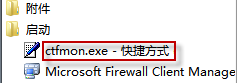1、步骤一:依次单击“开始”-“控制面板”-“更改键盘或其它输入法”-“更改键盘”
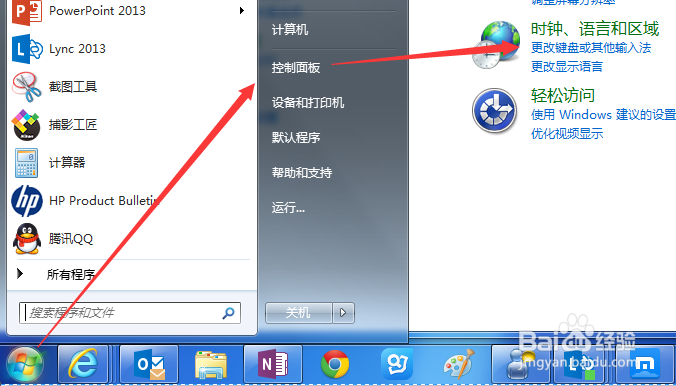
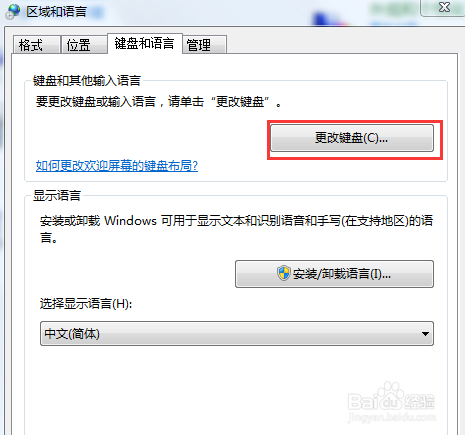
2、打开“语言栏”选项卡,点击选中“停靠于任务栏”后按“确定”退出

3、步骤二:如果问题依旧,或者“语言栏”呈灰色不可用状态,请按路径C:\Windows\System32找到ctfmon.exe文件;双击运行,语言栏即会出现。若仍然没有显示,请继续下面的设置

4、 您可以把此程序的快捷方式添加到启动项中,这样,每次您开机的时候系统都会自动运行此程序。右击此程序文件,选择“创建快捷方式”。会有窗口跳出询问是否将此快捷方式放在桌面上,按“是”确认。

5、按“开始”按钮,在程序菜单中找到“启动”,右键鼠标选择“属性”;在“位置”选项卡上我们可以看到完整的路径
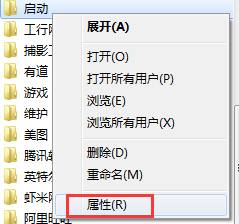
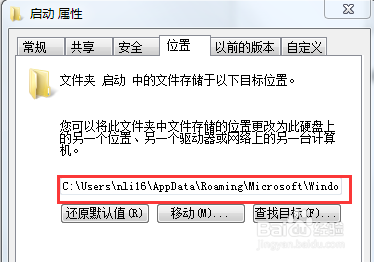
6、请将其粘贴到地址栏。完成后,按回车键,在空白处右键鼠标,将快捷方式“粘贴”过来
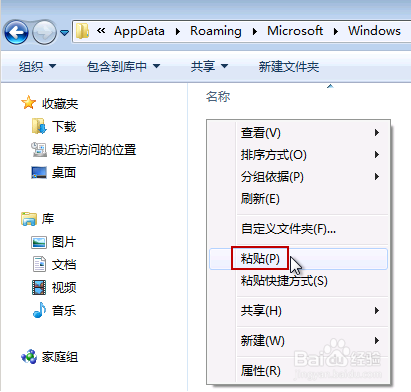
7、打开“开始”-〉“所有程序”-〉“启动”。检验一下,快捷方式是不是已经添加进来了